Excel中如何设置柱形统计图?
来源:网络收集 点击: 时间:2024-03-04【导读】:
我们在使用Excel表格录入数据过程中,有时需要分析数据中的内容,这时可以制作统计图来直观分析数据,那么如何在Excel中设置柱形统计图呢?工具/原料moreExcel2010方法/步骤1/6分步阅读 2/6
2/6 3/6
3/6 4/6
4/6 5/6
5/6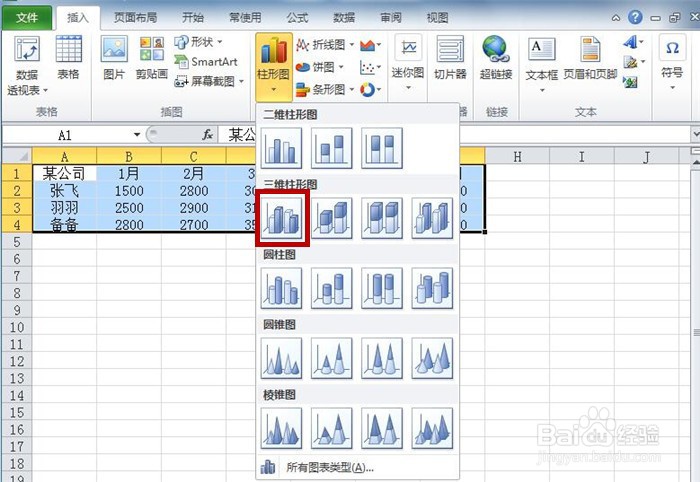 6/6
6/6 总结:1/6
总结:1/6
启动电脑,双击桌面上的Excel2010图标,打开表格界面
 2/6
2/6在表格中输入某公司员工工资1-6月数据,输完设置所有数据居中
 3/6
3/6鼠标单击选中A1单元格,然后按住键盘上的Shift键不放,再单击G4单元格,这样就将所有数据都选中了
 4/6
4/6在功能区中图表组,鼠标单击柱形图选项
 5/6
5/6在弹出的柱形列表中选中三维柱形图下的第一张图形
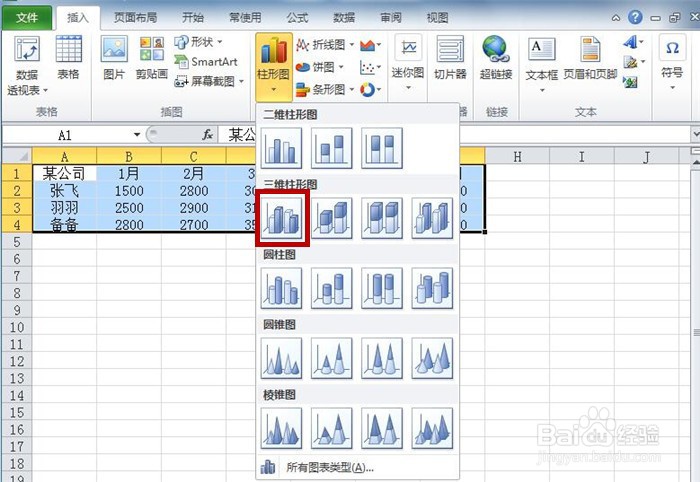 6/6
6/6回到表格中将看到插入了一张柱形统计图自动带入选中的表格数据,也可以在统计图边框移动调整大小宽高
 总结:1/6
总结:1/6启动电脑,双击桌面上的Excel2010图标,打开表格界面
2/6在表格中输入某公司员工工资1-6月数据,输完设置所有数据居中
3/6鼠标单击选中A1单元格,然后按住键盘上的Shift键不放,再单击G4单元格,这样就将所有数据都选中了
4/6在功能区中图表组,鼠标单击柱形图选项
5/6在弹出的柱形列表中选中三维柱形图下的第一张图形
6/6回到表格中将看到插入了一张柱形统计图自动带入选中的表格数据,也可以在统计图边框移动调整大小宽高
版权声明:
1、本文系转载,版权归原作者所有,旨在传递信息,不代表看本站的观点和立场。
2、本站仅提供信息发布平台,不承担相关法律责任。
3、若侵犯您的版权或隐私,请联系本站管理员删除。
4、文章链接:http://www.1haoku.cn/art_241073.html
上一篇:ArcGIS中面要素怎么转线要素
下一篇:pycharm怎么另保存代码文件
 订阅
订阅